

É possível verificar a validade de um Smart Card NFC e de um leitor de Smart Card NFC depois de ter configurado as opções de Smart Card PRISMAsync Print Server NFC.
Ligue o leitor a uma porta USB livre na parte de trás do PRISMAsync Print Server.
Abra Settings Editor e vá para: .
 Separador [Utilizadores]
Separador [Utilizadores] Clique em [Configurar Smart Cards NFC].
 Opção [Configurar Smart Cards NFC]
Opção [Configurar Smart Cards NFC] Na secção [Cartões de teste], clique em [Iniciar a pesquisa].
 Cartões de teste
Cartões de testeUtilize o [Selecionar o leitor de cartão] na lista pendente para selecionar o leitor anexado.
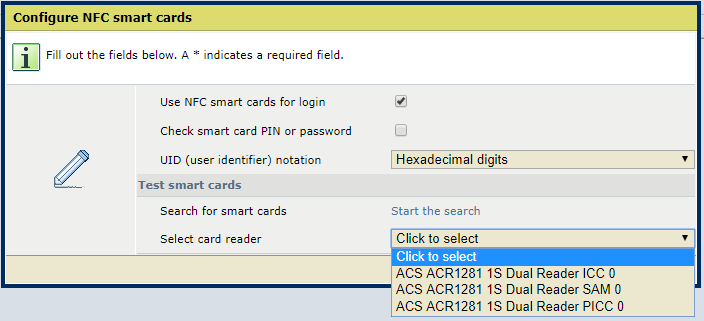 Cartões de teste
Cartões de testeO campo [Estado de cartão] mostra o estado do Smart Card de leitura:
[Legível]: O PRISMAsync Print Server pode ler o Smart Card.
[Ilegível]: O PRISMAsync Print Server não pode ler o Smart Card.
[Nenhum Smart Card encontrado]: não há nenhum Smart Card no leitor.
Os campos [Nome de cartão] e [ATR do cartão] indicam os detalhes do Smart Card.
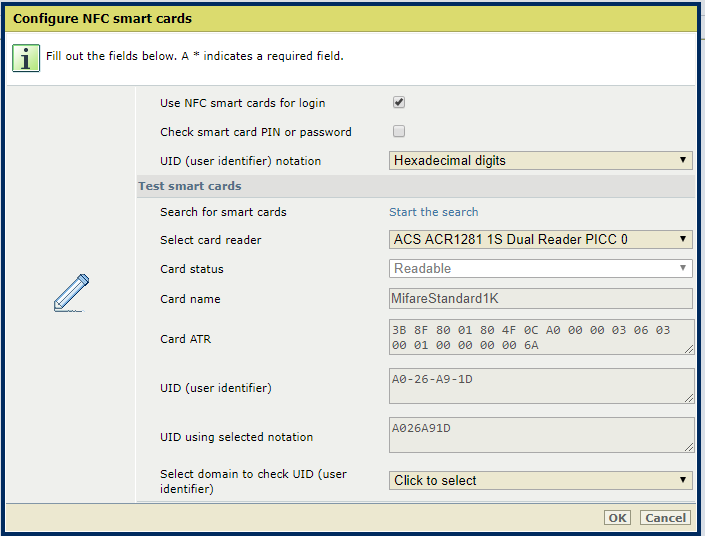 Cartões de teste
Cartões de testeUtilize a lista pendente [Selecione o domínio para verificar UID (identificador do utilizador)] para selecionar o domínio onde os utilizadores de Smart Cards são configurados.
Agora, o PRISMAsync Print Server verifica o domínio selecionado.
Quando o domínio não se pode encontrar, mostram-se os resultados do teste: [Com êxito]. Quando o teste revelar quaisquer problemas, estes são especificados.
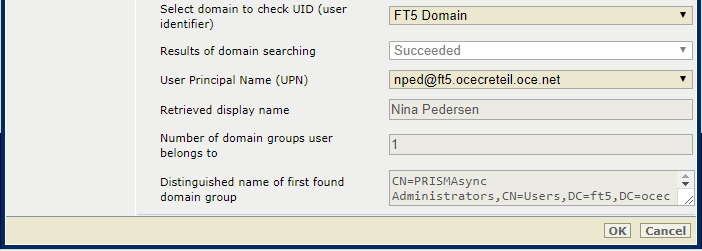 Cartões de teste
Cartões de testeQuando existirem mais utilizadores que o representem o UID (user identifier), utilize a lista pendente [Nome de utilizador principal (NUP)] para selecionar o utilizador que pretende testar.
Agora, o PRISMAsync Print Server obtém as informações de utilizador.
[Nome de apresentação obtido]: nome da conta de utilizador LDAP.
[Número de grupos de domínio a que o utilizador pertence]: número de grupos de utilizadores LDAP aos quais o utilizador pertence.
[Nome distinto do primeiro grupo de domínio encontrado]: Especificação LDAP do primeiro grupo de utilizadores de domínio encontrado.
Clique em [OK].